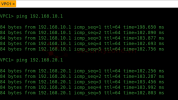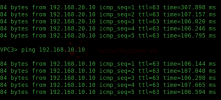Sau khi đã tìm hiểu lý thuyết về Layer 2 Addressing, hoạt động của Switch, VLAN, Access, và Trunking, phần tiếp theo chúng ta sẽ triển khai thực tế thông qua một bài lab.
Mục tiêu của bài lab này là giúp hiểu rõ hơn cách thiết lập và cấu hình VLAN trên thiết bị switch Juniper vQFX, áp dụng các khái niệm về Access Port, Trunk Port, và kiểm tra kết nối giữa các VLAN. Mô hình mạng bao gồm hai switch vQFX được kết nối qua một liên kết trunking, với các thiết bị đầu cuối thuộc các VLAN khác nhau.
Mục tiêu của bài lab này là giúp hiểu rõ hơn cách thiết lập và cấu hình VLAN trên thiết bị switch Juniper vQFX, áp dụng các khái niệm về Access Port, Trunk Port, và kiểm tra kết nối giữa các VLAN. Mô hình mạng bao gồm hai switch vQFX được kết nối qua một liên kết trunking, với các thiết bị đầu cuối thuộc các VLAN khác nhau.
Mục lục
I. Mô hình và giải thíchII. Yêu cầu
III. Cấu hình
IV. Kiểm tra yêu cầu
I. Mô hình và giải thích
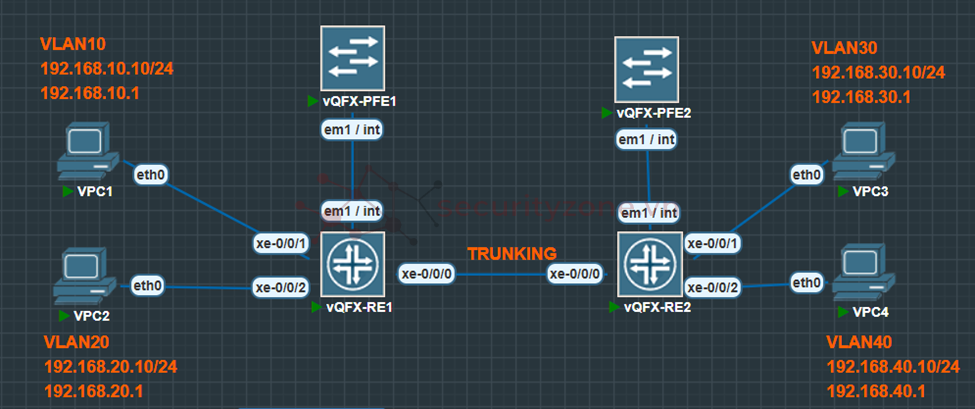
vQFX-RE (Routing Engine) là switch có trách nhiệm control plane (giao thức định tuyến, quản lý cấu hình). Phiên bản sử dụng: vQFXre-10K-F-20.3R1.8
vQFX-PFE (Packet Forwarding Engine) cũng là switch nhưng có trách nhiệm thực hiện switching và forwarding traffic. Phiên bản sử dụng: vQFXpfe-10K-F-20.3R1.8
-> Chúng ta chỉ cấu hình trên vQFX-RE, vQFX-PFE chỉ tự động thực hiện chức năng chuyển gói tin khi ta đã cấu hình trên vQFX-RE.
IRB (Integrated Routing and Bridging) là một giao diện ảo (virtual interface) dùng để hỗ trợ routing của vQFX. Chúng ta sẽ sử dụng trong bài lab này để thiết lập gateway cho các vlan.
II. Yêu cầu
Yêu cầu chung:- Kiểm tra cấu hình vlan của các switch vQFX-RE
- Kiểm tra cấu hình IRB
- Kiểm tra các đường trunk và access
- PC1 sẽ ping được gateway của PC1 và PC2
- PC1 sẽ ping được với PC2 và ngược lại
- PC1 sẽ ping được gateway của PC3, PC4 là 192.168.30.1, 192.168.40.1
- PC3 sẽ ping được gateway của PC1, PC2 là 192.168.10.1, 192.168.20.1
- PC1 sẽ ping được PC3, PC4 và ngược lại PC3 sẽ ping được PC1, PC2
III. Cấu hình
Đầu tiên, ta tạo các vlan trong mô hình đã sử dụng trên 2 switch vQFX-RE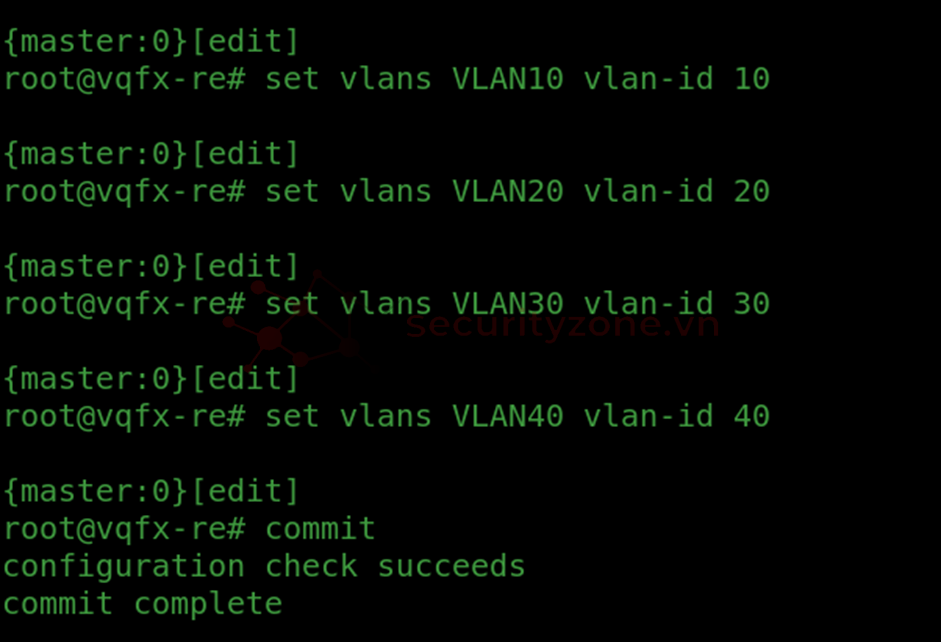
Tiếp theo chúng ta chuyển đường xe-0/0/0 thành trunking và thêm vlan member vào đường trunk này cũng như xóa setting cũ của đường xe-0/0/0 để tránh gây lỗi trong quá trình cài đặt.
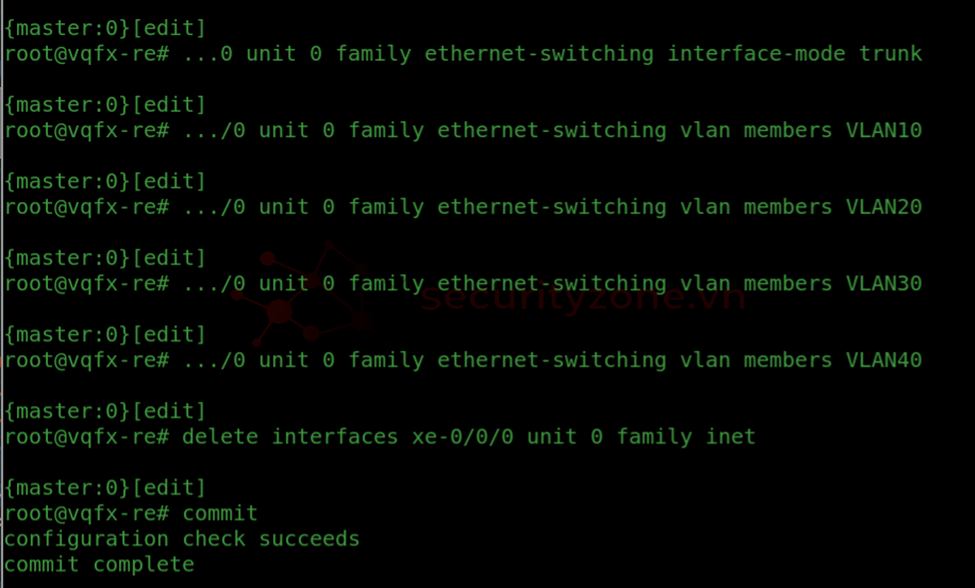
Tạo và gán gateway cho các vlan này thông qua IRB đã nói ở phần 1 ở trên RE1 hoặc RE2, không làm cả 2 bên gây xung đột. Như ở lab này, sẽ chỉ làm bên RE1
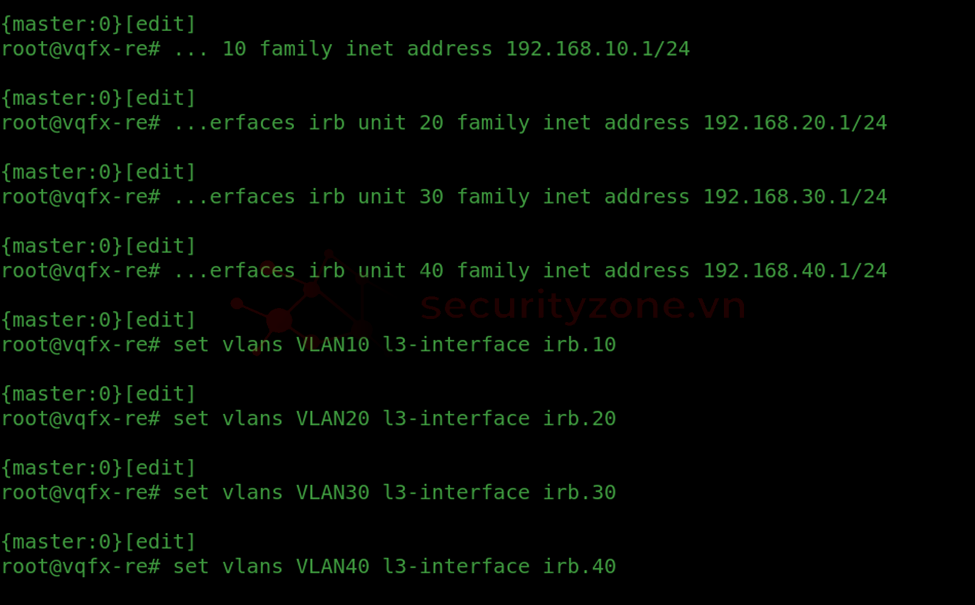
Tiếp theo, ta cũng tạo đường access và gán vlan cho chúng, cũng như xóa config cũ/mặc định để tránh lỗi. Dưới đây chỉ là mẫu ở VLAN10, các VLAN20, VLAN30, VLAN40 làm tương tự trên vQFX-RE1 và vQFX-RE2.
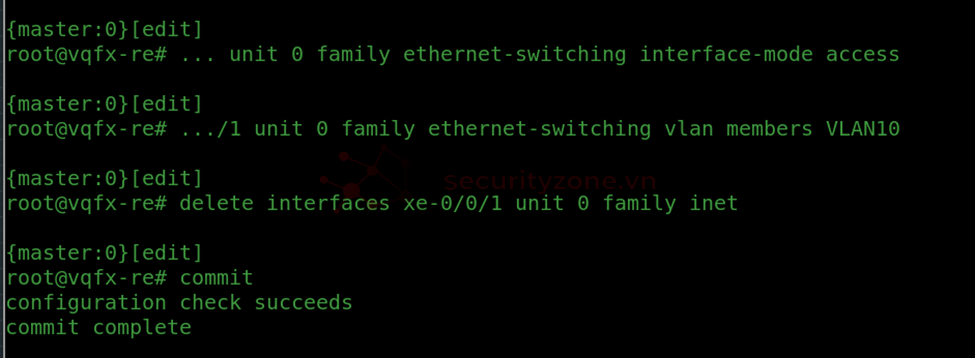
IV. Kiểm tra yêu cầu
Yêu cầu chung:- Kiểm tra cấu hình vlan của các switch vQFX-RE:
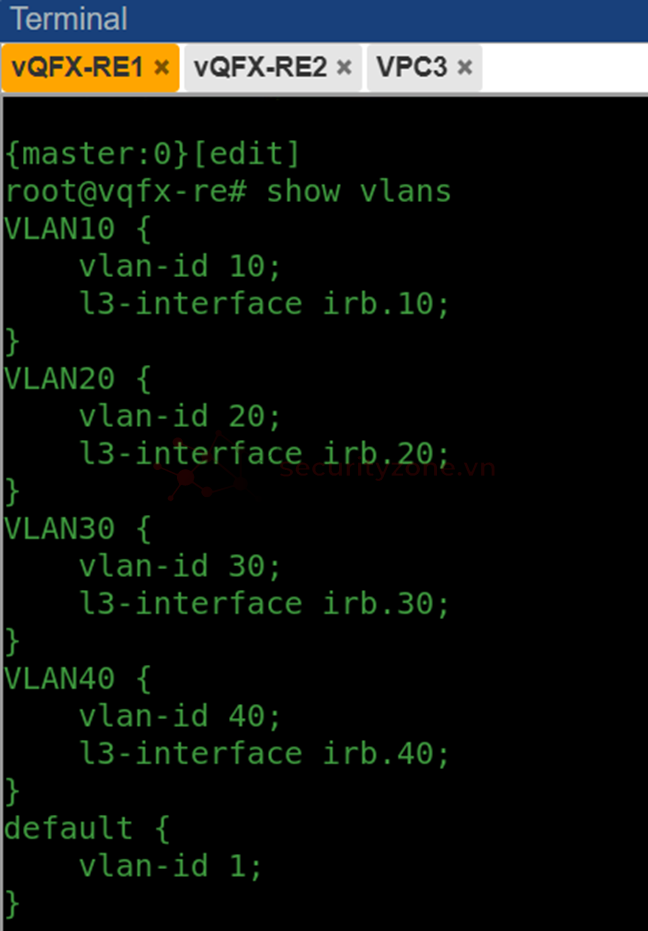
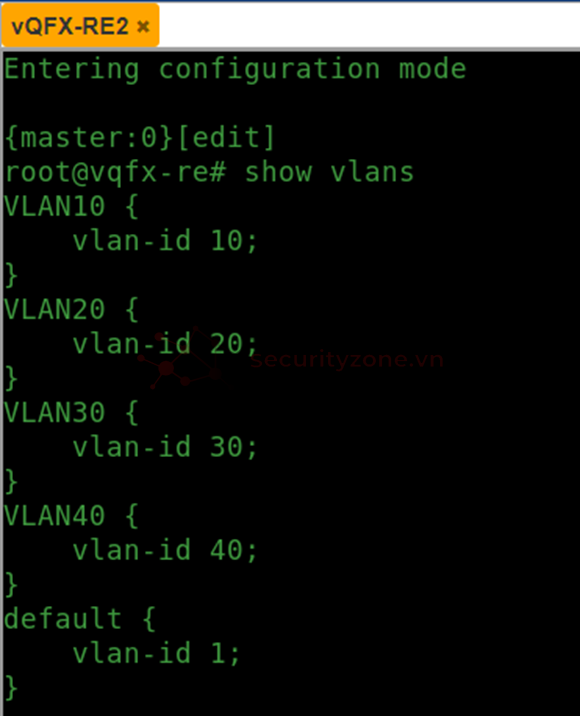
- Kiểm tra cấu hình IRB(chỉ làm bên RE1):
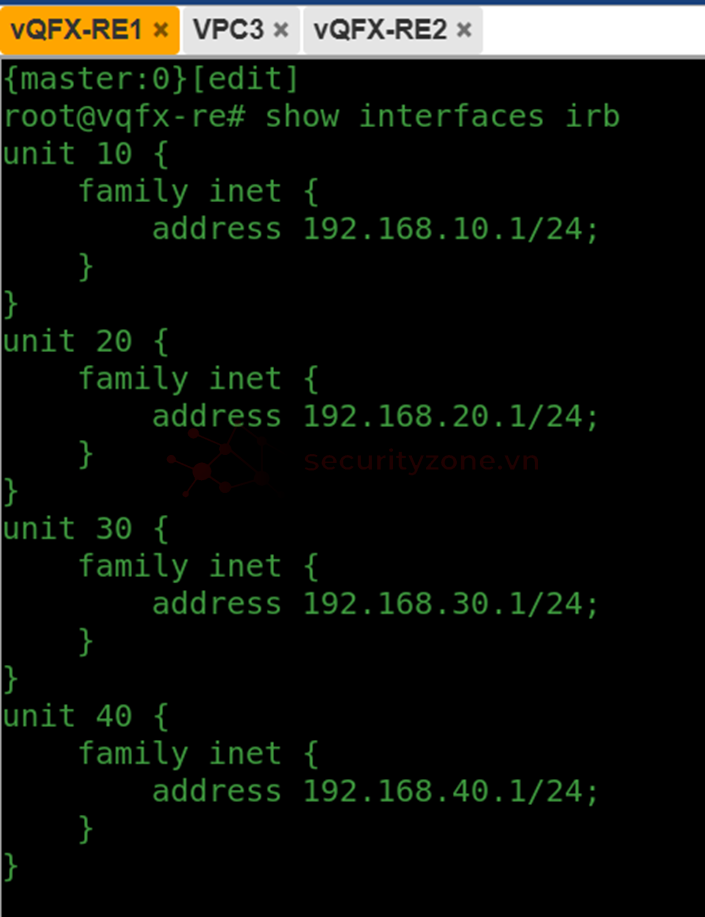
- Kiểm tra các đường trunk và access:
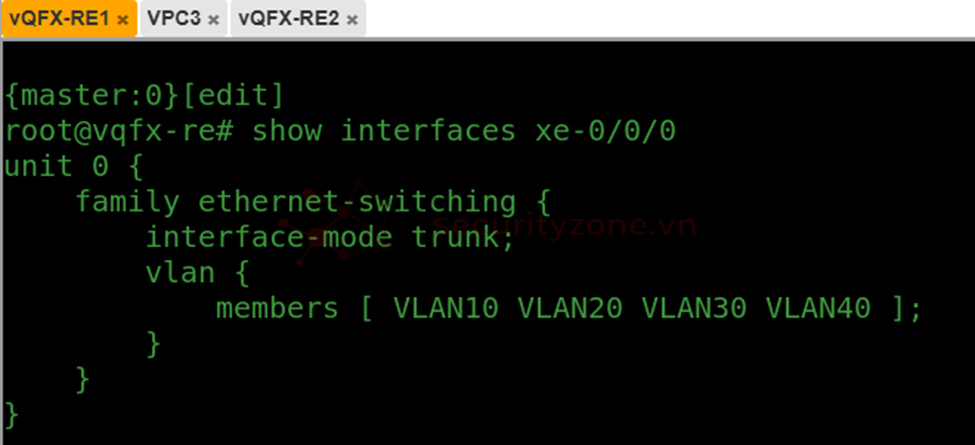
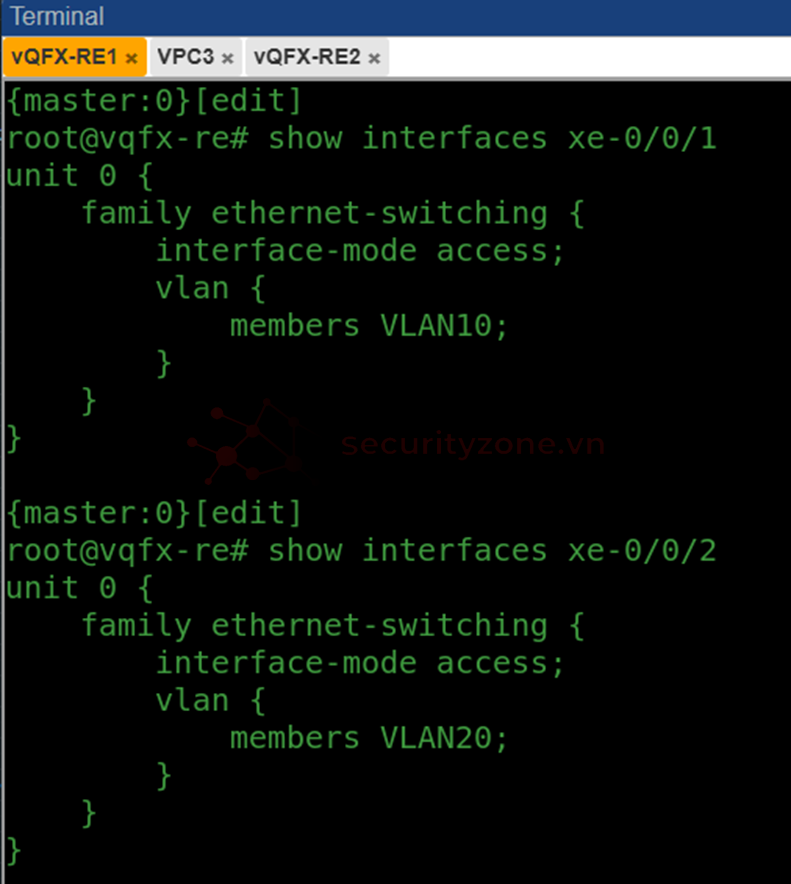
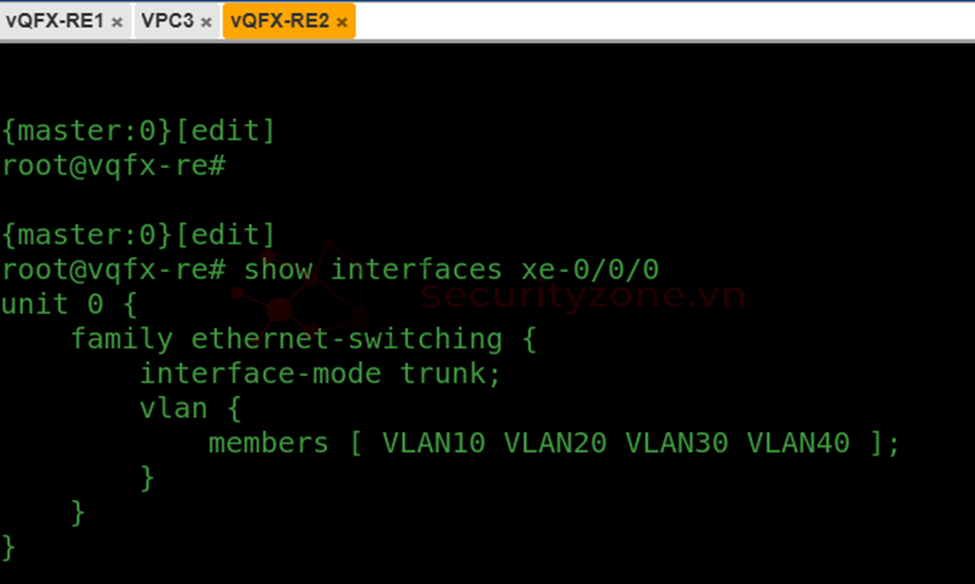
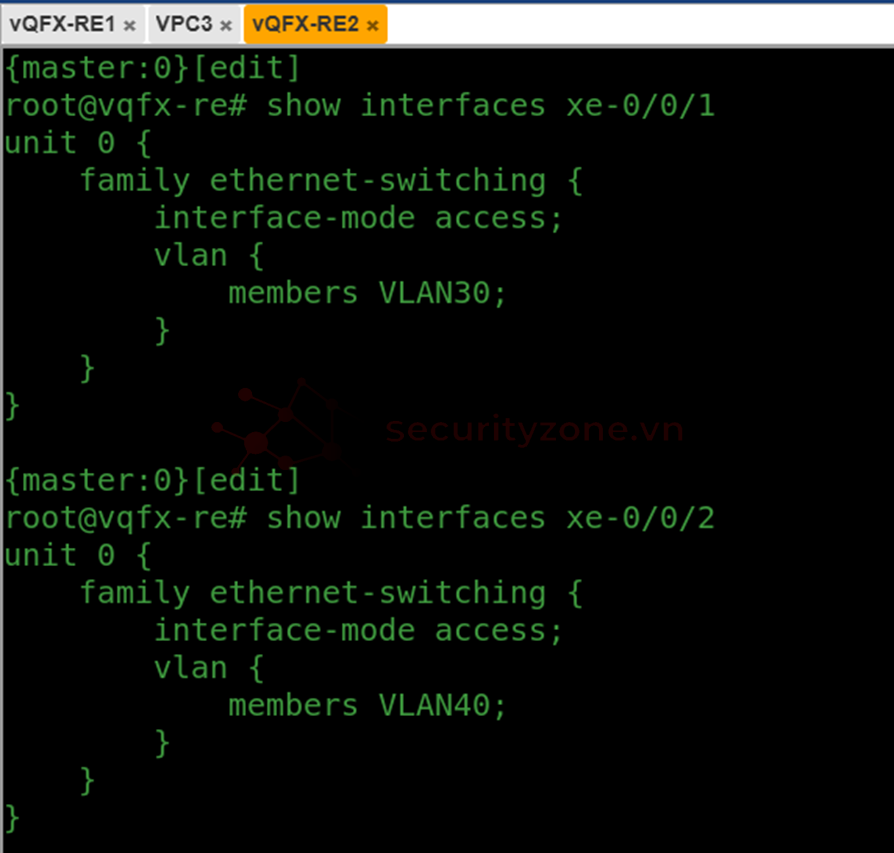
- VLAN:
- PC1 sẽ ping được gateway của PC1, PC2 (192.168.10.1, 192.168.20.1)
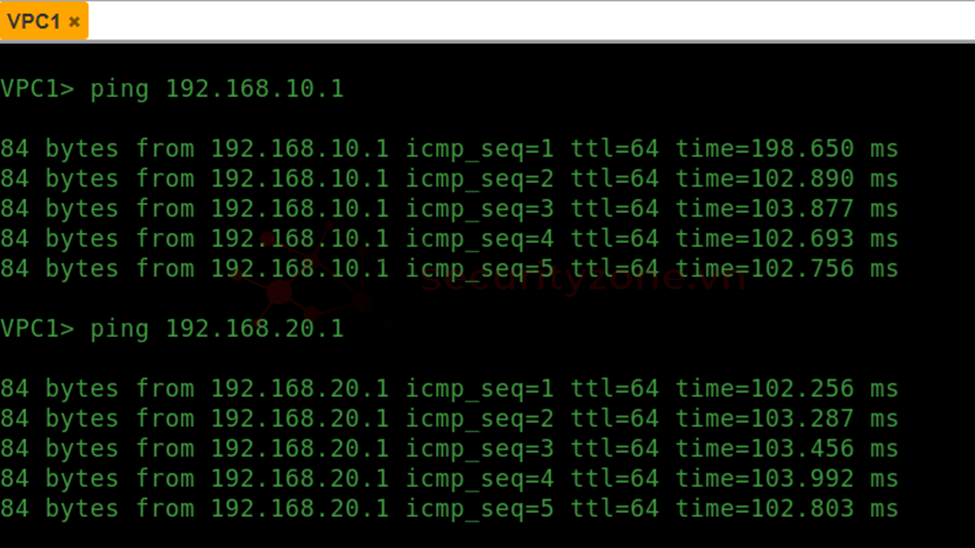
- PC1 sẽ ping được với PC2 và ngược lại
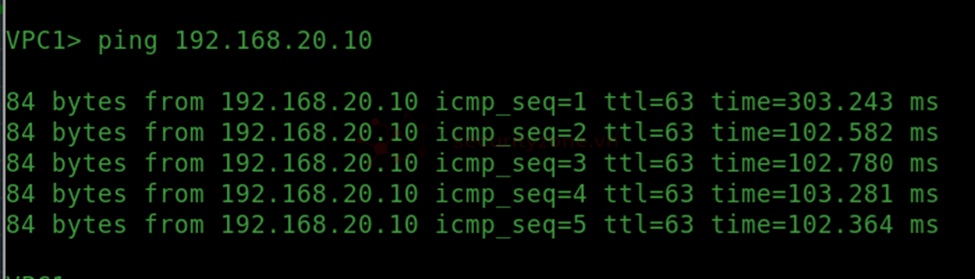
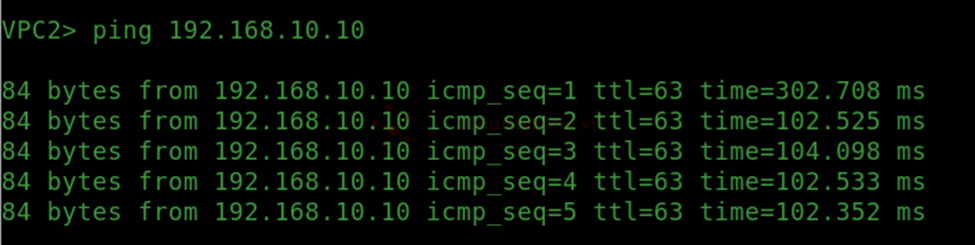
- Trunk:
- PC1 sẽ ping được gateway của PC3, PC4 là 192.168.30.1, 192.168.40.1
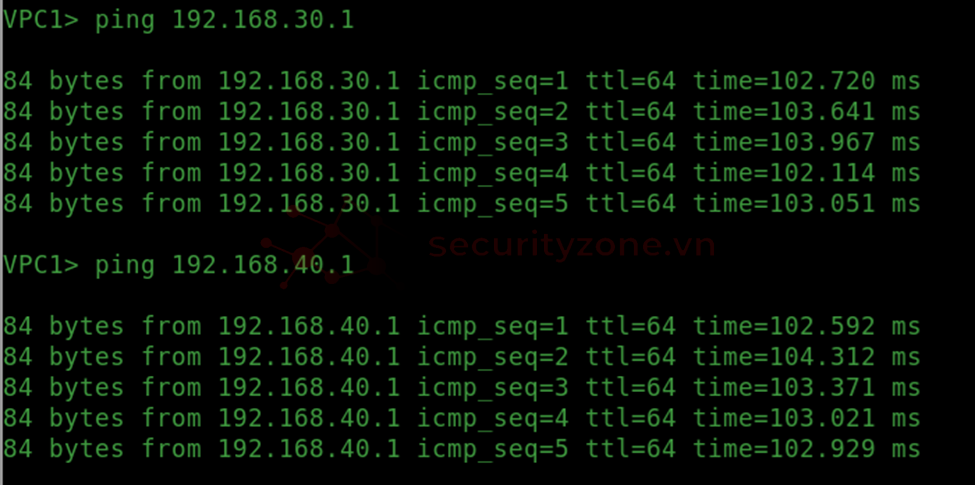
- PC3 sẽ ping được gateway của PC1, PC2 là 192.168.10.1, 192.168.20.1
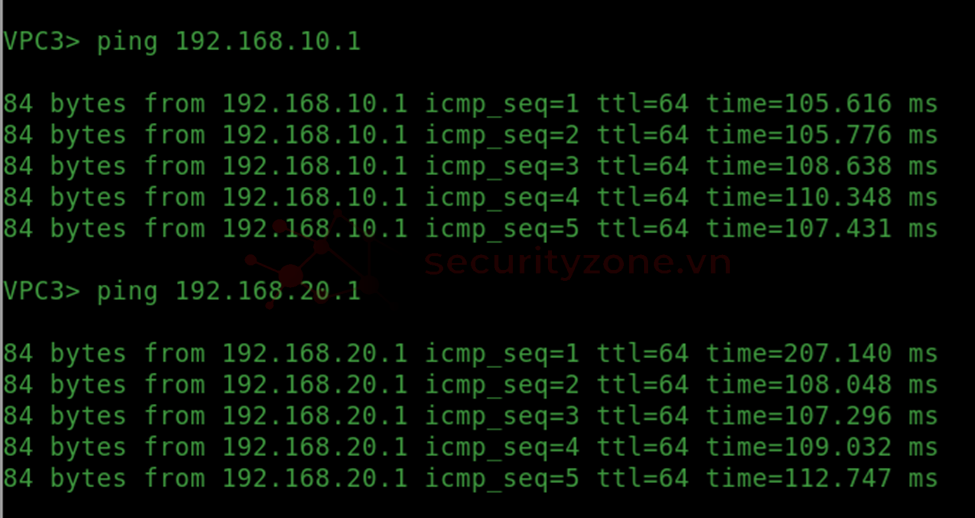
- PC1 sẽ ping được PC3, PC4 và ngược lại PC3 sẽ ping được PC1, PC2:
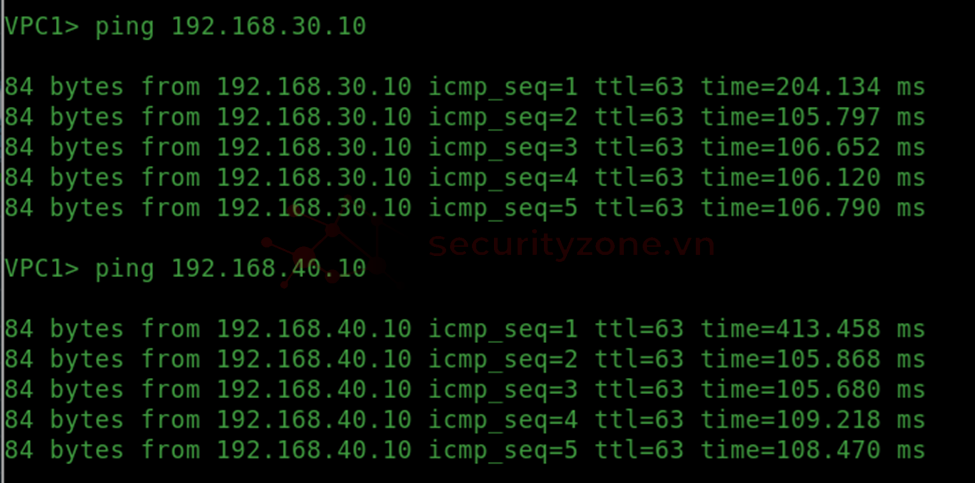
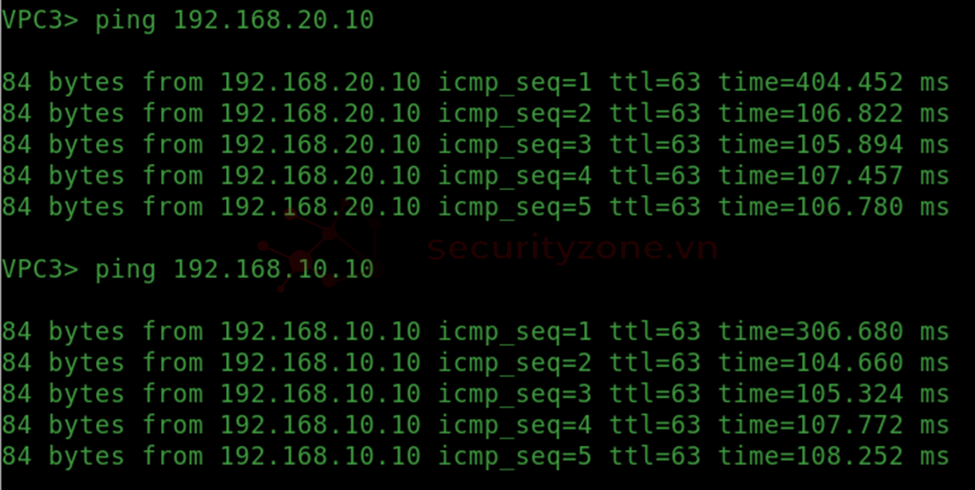
Kết luận
Qua bài lab này, chúng ta đã triển khai và kiểm tra cấu hình VLAN trên switch Juniper QFX, áp dụng các khái niệm quan trọng như Access Port, Trunk Port và IRB để định tuyến giữa các VLAN. Việc thiết lập thành công VLAN, trunking và gateway giúp đảm bảo các thiết bị đầu cuối có thể giao tiếp đúng theo yêu cầu. Thông qua quá trình thực hành, không chỉ lý thuyết được củng cố mà kỹ năng cấu hình mạng trên Juniper cũng được nâng lên.Đính kèm
Sửa lần cuối:
Bài viết liên quan
Bài viết mới